Desinstalar o Avast Antivirus é mais simples do que você imagina. É possível remover completamente o antivírus do seu computador em menos de 5 minutos! Veja como desinstalar o Avast da maneira correta seguindo o passo a passo baixo.
Como desinstalar o Avast
Para desinstalar o Avast Antivírus do seu computador, faça o seguinte:
Passo 1. Abra o menu Iniciar e clique em Configurações > Aplicativos e, em seguida, selecione Aplicativos e recursos. Procure o Avast à direita e clique em Desinstalar.
Passo 2. O Windows solicitará que você confirme a execução do Avast Antivirus Installer, que removerá o software do seu computador.
Passo 3. Na próxima tela, você verá algumas opções como atualizar, reparar e modificar o Avast. Neste caso, precisamos clicar no botão Desinstalar.
Passo 4. Logo em seguida, um pop-up aparecerá dizendo que um ataque de malware pode ter iniciado o processo de remoção do Avast, é preciso confirmar que foi você dentro de 1 minuto. Clique em “Sim” para continuar, ou a remoção do Avast será cancelada.
Passo 5. Neste ponto, o Avast começará a desinstalar e você precisará esperar pacientemente por cerca de 2 minutos.
OPCIONAL: Se você não se importar, informe ao Avast o motivo da desinstalação na seção inferior do antivírus. Isso ajuda a empresa melhorar seu software em futuras atualizações.
Passo 6. Uma vez que a remoção do Avast esteja completa, você deve reiniciar seu computador para finalizar o processo de desinstalação. Clique em Reiniciar o computador ou deixe para reiniciar depois.
Desinstalar o Avast com o avastclear
Se o método acima não estiver funcionando para você, tente usar a ferramenta de remoção do Avast:
- Baixe avastclear.exe na sua área de trabalho.
- Inicie o Windows no Modo de Segurança.
- Execute o utilitário de desinstalação.
- Se você instalou o Avast em uma pasta diferente do padrão, procure por ele.
- Clique em Uninstall e aguarde a mensagem de finalização.
- Reinicie seu computador.
É isso! O processo é bastante simples, mas só utilize essa ferramente se o primeiro método não te ajudar.




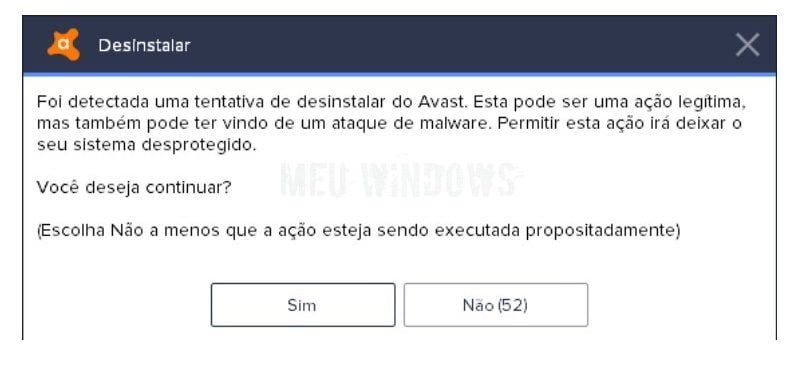








Conseguir desinstalar seguindo esse tutorial, obrigado!